在word中设置不同的稿纸方式的步骤
在平常的打印工作中,常要设置不同的稿纸方式,如方格式稿纸、行线式稿纸,那怎么设置呢?下面小编就为大家详细介绍一下,不会的朋友快快来学习吧!
方法/步骤
1、打开word,进入工作界面;

2、在菜单栏中找到页面布局,然后在下面的工具栏中找到稿纸设置;
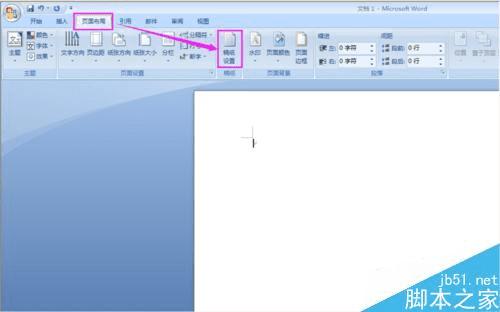
3、点稿纸设置,打开默认的稿纸设置对话框,默认设置为非稿纸文档;

4、在格式对话框后面按下拉箭头,找到方格式稿纸并选中,就可设置为方格式稿纸样式;平常语文考试中的作文稿纸就是这样设置的;

5、平常语文考试中的作文稿纸就是这样设置的;

6、用同样的方法还可以设置行线式稿纸;
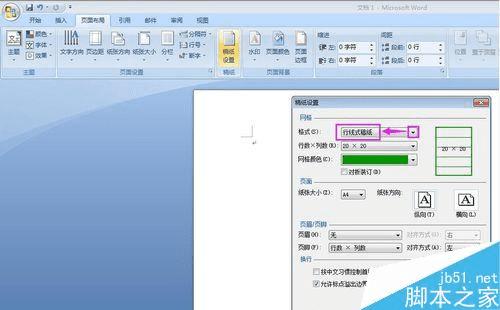
7、平常使用的信笺大多为这种样式;
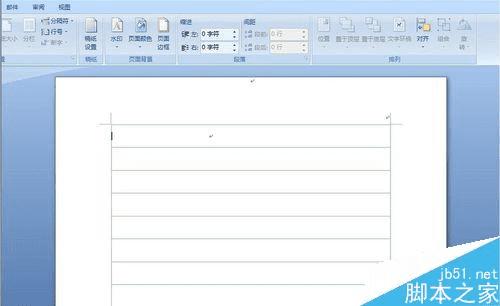
8、最后我们还可以设置外框式稿纸;

9、按确定后出现如下图所示样式;

以上就是在word中怎么设置不同的稿纸方式介绍,是不是很简单,赶快去试试吧。
本文地址:http://www.45fan.com/dnjc/42279.html
